Kun je Discord niet verwijderen? Hoe het op de juiste manier te verwijderen
Discord is een geweldige VoIP- app, vooral voor gamers. Maar net als elke andere app komt Discord vaak in de problemen. Het loopt bijvoorbeeld soms vast op het verbindingsscherm(stuck on the connecting screen) of weigert(refuses to launch) helemaal te starten. Aangezien er enkele geweldige Discord-alternatieven(Discord alternatives) beschikbaar zijn, wil je misschien Discord verwijderen ten gunste van deze apps.Â
Als je je afvraagt hoe je Discord kunt verwijderen, kun je dit op dezelfde manier doen als elke andere app. Behalve dat gebruikers soms problemen lijken te hebben met het correct verwijderen van Discord . Zelfs na het verwijderen van Discord blijven er hinderlijk enkele bestanden op uw pc staan
Laten we leren hoe u Discord netjes van uw Windows 10-pc kunt verwijderen.

Hoe Discord op de juiste manier te verwijderen(How to Uninstall Discord Properly)
In plaats van direct naar het Configuratiescherm te gaan om (Control Panel)Discord te verwijderen , moet u eerst een extra stap uitvoeren. Volg het onderstaande proces om uw systeem voor te bereiden en verwijder vervolgens Discord op de juiste manier
Stap 1: Discord uitschakelen bij opstarten en verwijderen(Step 1: Disable Discord from Startup and Uninstall)
Als je Discord(Discord) niet kunt verwijderen , komt dat waarschijnlijk omdat de app automatisch is gestart toen je je pc aanzette. Voordat u begint met het verwijderen, moet u alle exemplaren van Discord sluiten , inclusief de browserversie.
- Open Taakbeheer(Task Manager) door op Ctrl + Shift + Esc te drukken.Â
- Navigeer naar het tabblad Opstarten . (Startup)Zoek naar Discord , klik er met de rechtermuisknop op en selecteer Uitschakelen(Disable) .

- Start je computer opnieuw op.
- Open het Configuratiescherm( Panel) en start het verwijderingsproces.
Dit zou het probleem moeten oplossen. Als dit niet het geval is, gaat u verder met de volgende oplossing.Â
Stap 2: Wis alle sporen van onenigheid van uw systeem(Step 2: Clear All Traces of Discord from Your System)
Nadat u Discord hebt verwijderd , moet u ervoor zorgen dat u ook de cache en registervermeldingen wist.Â
Zoek de Discord- map en verwijder deze van de volgende locaties:
C:\Users\user_name\AppData\Roaming
C:\Users\user_name\AppData\Local

De map AppData is standaard verborgen. Als u deze locaties kopieert en in uw bestandsverkenner plakt, zou u nog steeds toegang moeten hebben tot de AppData- map, hoewel u 'gebruikersnaam' moet wijzigen in uw werkelijke gebruikersnaam.Â
Als alternatief kunt u de mappen zichtbaar maken door naar het tabblad Weergave(View) in de bestandsverkenner te gaan en het vakje naast Verborgen items(Hidden items) in de groep Show/hide aan te vinken.

Stap 3: Wis alle sporen van onenigheid uit het register(Step 3: Clear All Traces of Discord From the Registry)
Als u de weg weet in het Windows-register(Windows Registry) , gebruikt u de onderstaande stappen om de sleutels te verwijderen.Â
- Open de Register-editor(Registry Editor) : druk op Win + R, typ regedit en druk op Enter .
- Zoek de Discord- map en verwijder deze via het volgende pad:
HKEY_CURRENT_USER\SOFTWARE\Discord
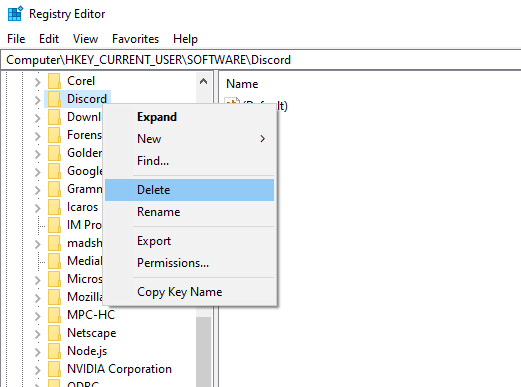
- Start je computer opnieuw op. Wanneer de pc opnieuw is opgestart, controleert u of de Discord- mappen correct zijn verwijderd uit zowel de roaming- als de lokale(Local) mappen.
Discord verwijderen met een hulpprogramma van derden(Uninstall Discord With a Third-Party Tool)
Als u Discord niet handmatig kunt verwijderen, kunt u een van de verschillende beschikbare de-installatieprogramma's gebruiken, zoals IOBit Uninstaller en Revo(Revo Uninstaller) Uninstaller.Â
- Download een verwijderprogramma. We gebruiken IOBit als voorbeeld.
- Start het verwijderprogramma en ga naar Alle programma's(All Programs) onder het gedeelte Programma's(Programs) in het linkerdeelvenster.Â

- Zoek naar Discord in het rechterdeelvenster. Vink het vakje naast Discord aan(Discord) en selecteer Installatie ongedaan(Uninstall) maken .Â
- Er verschijnt een bevestigingsvenster. Zorg ervoor dat u het vakje aanvinkt met de tekst Automatisch resterende bestanden verwijderen(Automatically remove residual files) en selecteer vervolgens Installatie ongedaan(Uninstall) maken om door te gaan.

Laat het proces voltooien. Controleer of Discord correct is verwijderd. Het verwijderprogramma verwijdert ook de resterende bestanden (inclusief cache- en registervermeldingen), waardoor er geen handmatig werk meer nodig is.
Scannen op virussen(Scan for Viruses)
Als de vorige methoden niet werken, kan een virus of malware het probleem veroorzaken. Als je een antivirusprogramma hebt geïnstalleerd, voer dan een grondige scan uit om ervoor te zorgen dat je systeem schoon is. Als je geen antivirusprogramma hebt, gebruik dan Windows Defender .
Controleren op corrupte of ontbrekende systeembestanden(Check for Corrupt or Missing System Files)
Soms kan een beschadigd of verwijderd systeembestand problemen veroorzaken bij het verwijderen van een programma. Gelukkig is er een ingebouwd Windows - hulpprogramma genaamd System File Checker om systeembestanden te controleren en te repareren.
- Open een verhoogde opdrachtprompt(Command Prompt) : zoek naar cmd in het menu Start en selecteer Uitvoeren als beheerder(Run as administrator) in het rechterdeelvenster.

- Voer de volgende opdracht uit:
sfc /scannow

- Laat het proces voltooien en probeer Discord opnieuw te verwijderen .
Discord is nu verwijderd(Discord Is Uninstalled Now)
Hopelijk heeft een van deze oplossingen voor u gewerkt om Discord te verwijderen en voelt u zich niet langer geïrriteerd door dit proces. Als u op zoek bent naar een app om Discord te vervangen , is TeamSpeak een goede keuze. Als u Discord echter nog steeds niet kunt verwijderen , is er mogelijk een probleem met Windows .Â
Related posts
Hoe Discord volledig te verwijderen op Windows 10
Emoji's zoeken en gebruiken op Discord
Hoe de ontwikkelaarsmodus op Discord in te schakelen en te gebruiken
Chrome-extensies installeren en verwijderen
Video's verzenden op Discord (iPhone, Android, pc, Mac)
7 technische SEO-optimalisatietips voor elke website
Een Xbox One of Xbox Series X terugzetten naar de fabrieksinstellingen
Gebruik Netstat om luisterpoorten en PID in Windows te zien
GIMP-plug-ins installeren: een handleiding
Hoe een Discord Update mislukte lus te repareren
Hoe u uw pc-software automatisch kunt bijwerken
Een CPU-stresstest uitvoeren
Discord bijwerken op elk apparaat of platform
Een dynamische schijf converteren naar een basisschijf?
Pagina's en bestanden in cache bekijken vanuit uw browser
Hoe de map Windows.old te verwijderen in Windows 7/8/10
Moet je een gebruiker op Discord verbannen of opheffen? Hier is hoe het te doen
Hoe u uw Windows-pc wakker kunt houden zonder de muis aan te raken
Achtergrondkleur wijzigen in Google Documenten
Hoe een drone te vliegen voor totale beginners
